Android 上使用 Google Calendar – Quick Add 功能
在 Smartphone 創建一個 Calendar event,會令人懷念使用 Palm OS 的日子,Create Event 的方便性還是比起現時 iPhone, Android 系統優勝,在 Android 上建立新行事曆,除了利用傳統和繁瑣的 Create Event 界面,還可以利用 Google Calendar 的 Quick Add 一句整合功能把活動描述自動建立 New Event。
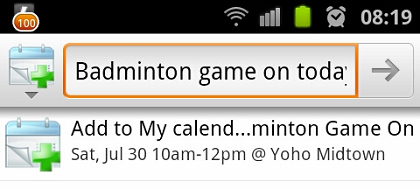
Quick Add 一句整合格式
Google Calendar 的 Quick Add 一句整合就是把整句活動以文字輸入,系統會自動依照句子中活動、地點、時間自動創建一個新 Event,免得用家在畫上攪來攪去才弄出一個項目出來。
以下幾個 Google Calendar 的 Quick Add 例子一看便會明白,除了英文之外,其實使用中文在 Quick Add 也同樣可以使用的:
1.約好了 5pm 去 Ruby Tuesday Happy Hour
→ Happy hour at “Ruby Tuesday” 5pm
系統會自動以最近的 5pm 時間作準,為避免 Ruby Tuesday 跟星期二混淆,可以用引號括起來
2.星期一 8:45am 去旺角火車站開會
→ Meeting at KCR station next Monday 8:45am
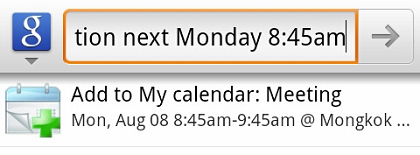

3.星期日早上 8點跟小黑跑步
→ Running w/ Hut 8am Sunday
4.星期日早上 8點跟小黑跑步,跑 40分鐘
→ Running w/ Hut 8am Sunday for 40 min
5.星期日早上 8-9 點跟小黑跑步,跑 40分鐘
→ Running w/ Hut 8am to 9am Sunday
6.每週 星期日 早上 8am 跟小黑跑河邊
→ Running w/ Hut at river side 8am to 9am Every Sunday
系統會自動把活動設定為「每週」
Calendar @WEB
在 Google Calendar 的 Web 界面中按 “Q” 便可以使用 Quick Add 描述輸入行事曆,例如:
每週週日早上 8:00am 同小黑去跑步
→ Running at Yuen Long every Sunday at 8am

Calendar @ANDROID
在 Android 上使用 Quick Add,要靠外掛軟件 Calendar Quick Add ,安裝後可以在 Google Search 的輸入欄中,輸入整句活動描述,便會自動幫用家創建 New Event。
- 從 Market 安裝 Calendar Quick Add
- 在 HomeScreen 中加入 “Google Search” Widgets
- 按入 Google Search > 按 menu 進入 Setting > Searchable items
- 在 Searchable items 中啟動 Calendar Quick Add [v]
- 正常地,在 Google Search 中 Quick Add 輸入活動詳細
- 在 Google Search 建議欄中,出現 Quick Add 提議的 Event,按下便即時到 Calendar Apps 創建活動項目

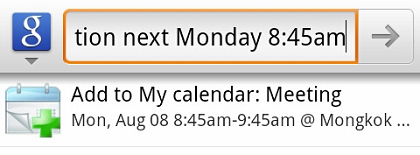

補充:
[2012.09.09] 上面介的 Calendar Quick Add 可能在 ICS 用不到了,可以安裝另外一個 Quick Event 代替,在 Android 上可以繼續使用到 Google Quick Add 功能。



試用中
也有 Gtalk 上的 Calendar Quick Add bot ,在 PC 上工作時可以在 Gtalk 即時輸入 Schedule
very good